Google Chromeブックマークをエクスポート・インポートして移す方法
今回は、
Google Chromeのブックマークを
他のパソコンに移す方法
を紹介します。
ブックマークを移すためには、
ブックマークのデータを
移行元のパソコンからエクスポート(出力)して
移行先のパソコンへインポート(入力)する必要があります。
非常に簡単にできますので、
ブックマークを移したい時は
この記事の参考に操作してみてください。
※Google Chromeにログインしておけば、
どのパソコンで開いても同じブックマークが表示されますので、
ブックマークを移す必要はなくなります。
Google Chromeブックマークをエクスポートする方法
まず、Google Chromeを開いて、
右上の「Google Chromeの設定」をクリックします。

以下のような画面が開きますので、
「ブックマーク」→「ブックマークマネージャー」をクリックします。
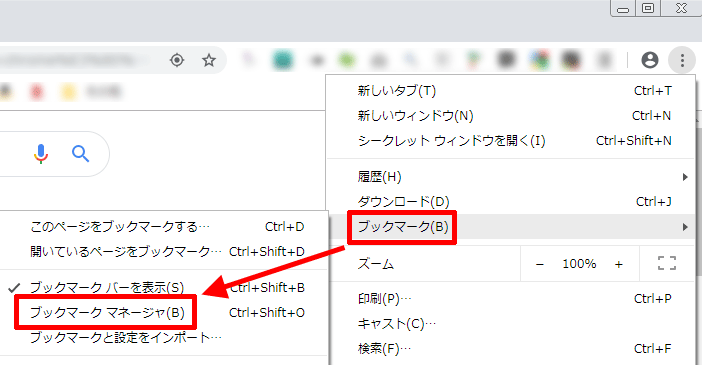
ブックマークマネージャが開いたら、「管理」をクリックします。

「ブックマークをエクスポート」をクリックします。

ブックマークのデータをどこに保存するのかを選択し、
「保存」をクリックします。
※下の画像では「デスクトップ」を選択しています。

以上で、
Google Chromeのブックマークデータの
エクスポートが完了です。
Google Chromeブックマークをインポートする方法
次に、
先ほどエクスポートしたブックマークデータを
移行先のパソコンにインポートしていきます。
インポート方法は先ほどと同じような手順で、
ブックマークマネージャを開き、管理をクリックします。
しかし、気づかれたかもしれませんが、
ブックマークマネージャを開くのはショートカットキーがありましたね。
↓こちらです。

「CTRL + SHIFT + O」で
ブックマークマネージャを開くことが可能です。
ブックマークマネージャを開いたら、管理をクリックし、
「ブックマークをインポート」をクリックします。

先ほどエクスポートしたブックマークデータを選択し、
「開く」をクリックします。

これでブックマークのインポートが完了です。
インポートされたブックマークは
以下のようにフォルダに入っています。

このようにパソコンからパソコンへ
Google Chromeのブックマークデータを移行することが可能です。
Google Chromeブックマークを一括削除する方法
せっかくブックマークマネージャを紹介しましたので、
ブックマークを一括削除する方法も紹介しておきます。
左側に表示されている「ブックマークバー」をクリックします。
そして、「CTRL + A」を押します。
すると、ブックマークが全て選択されますので、
「削除」をクリックすると全てのブックマークを
一括削除することができます。

ブックマークに関して整理したりする時は、
まずは「CTRL + SHIFT + O」を押し、
ブックマークマネージャを表示させましょう!
記事が価値あるものだと思われたら、
下のボタンからシェアをして頂けると嬉しいです。
↓↓↓メルマガ登録は下のフォームから↓↓
無料メールマガジン登録フォーム






最近のコメント